Centos7安装完成后克隆其他子节点
首先在VMware中:右击 虚拟机controller-->设置-->添加-->网络适配器,然后做如下设置:
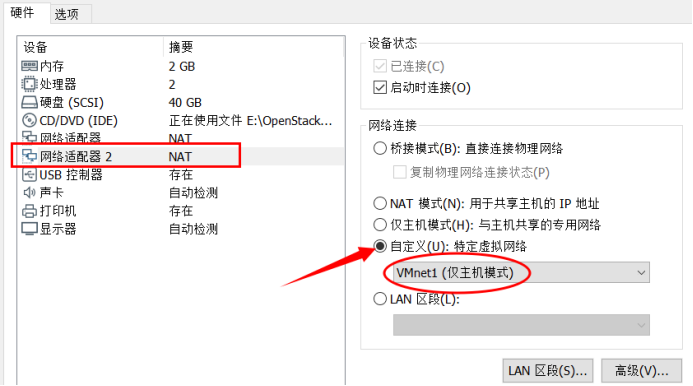
在VMware中操作
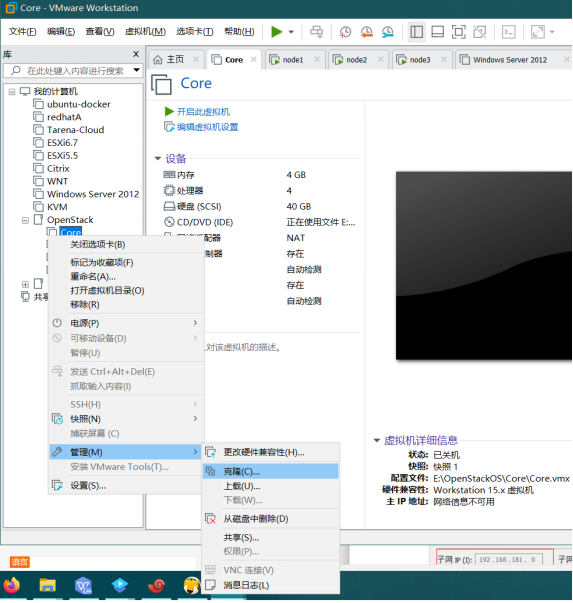
点击:克隆-->下一步-->虚拟机中的当前状态-->创建完整克隆-->下一步(克隆controller、compuet、storage)
总体硬件架构:
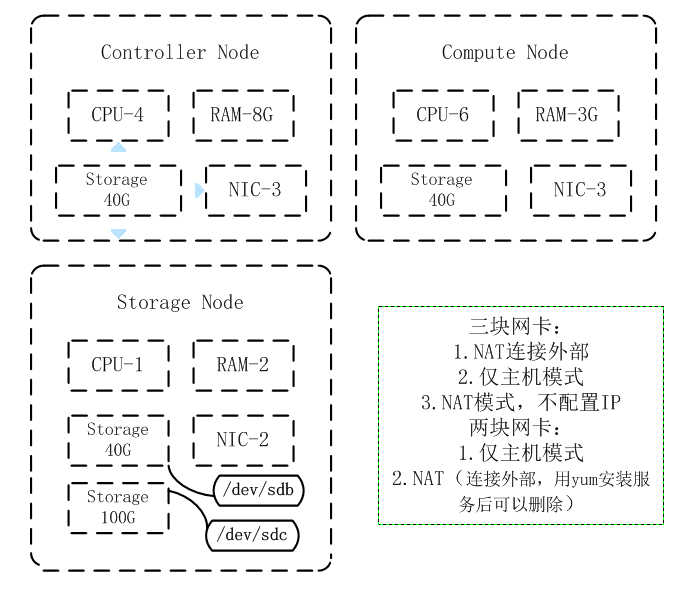
添加虚拟网络
步骤:打开VMware-->点击编辑-->虚拟网络编辑器-->更改设置-->添加网络(备用)
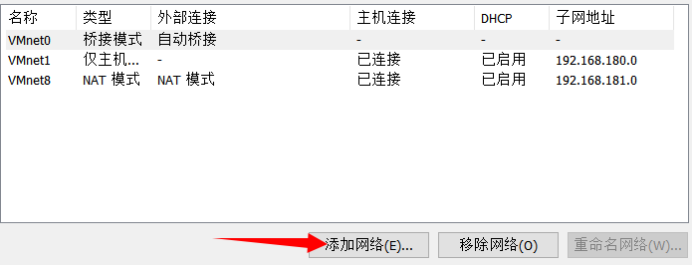
添加成功后可以修改网段也可以不改,我这里改为10.0.0.0网段
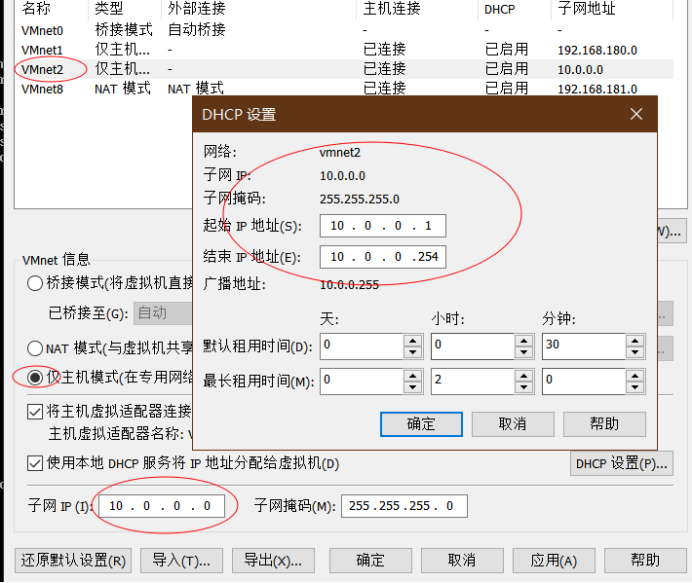
最终效果:
Controller
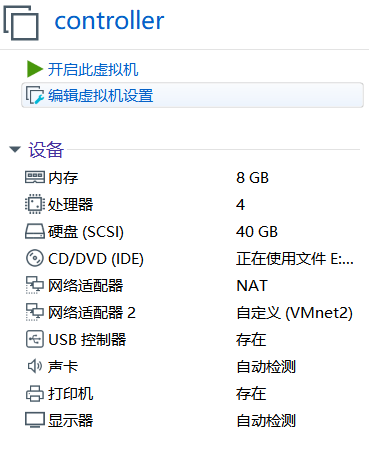
Compute

Storage
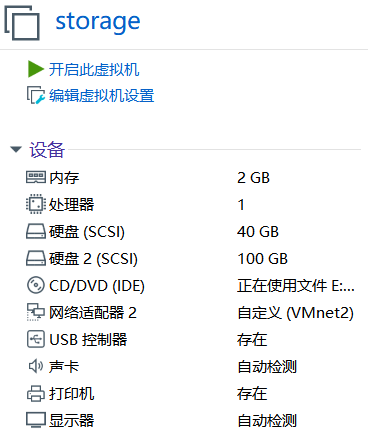
Linux修改主机名
- 命令方式修改
[root@ Core ~]# hostnamectl set-hostname compute
[root@Core ~]# hostname compute
[root@Core ~]# exit 重新登录发现主机名修改成功了!
- 修改配置文件
[root@Core ~]# echo "storage" > /etc/hostname
[root@Core ~]# hostname storage
[root@Core ~]# exit 重新登录发现主机名修改成功了!
最终要确保重启后主机名不重复,且有以下三台主机:
controller compute storage
Linux静态IP地址配置
首先在VMware菜单中点击编辑-->虚拟网卡编辑器,查看NAT网段(子网掩码、网关、起止IP地址)
下图是可以连接外网的网卡信息:

下图是只能内部连接的网卡信息,我设置了两个网段,在实验中这个网段用不到:
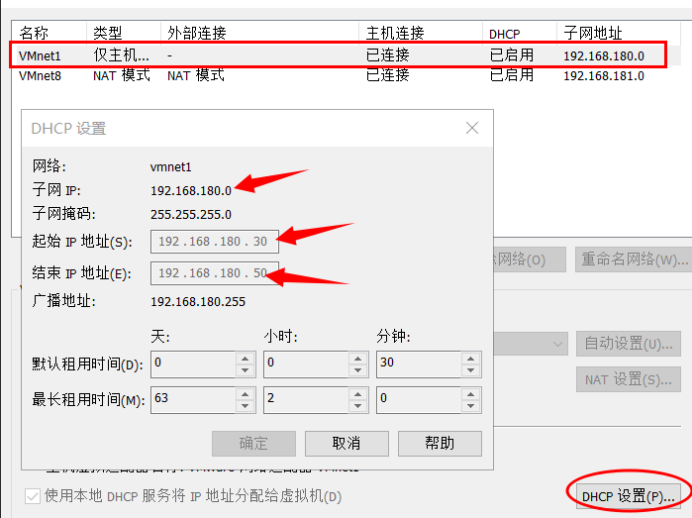
- 用nmcli命令配置IP地址(建议选用第一种方式配置)
配置第一块网卡用于连接外网:
[root@controller ~]# nmcli connection show
NAME UUID TYPE DEVICE
ens33 3a90c11e-a36f-401e-ba9d-e7961cea63ca ethernet ens33
[root@controller ~]# nmcli connection modify ens33 ipv4.method manual \
> ipv4.addresses 192.168.181.10/24 ipv4.gateway 192.168.181.2 \
> ipv4.dns 8.8.8.8 autoconnect yes
验证:
[root@controller ~]# nmcli connection up ens33
[root@controller ~]# ifconfig
ens33: flags=4163<UP,BROADCAST,RUNNING,MULTICAST> mtu 1500
inet 192.168.181.10 netmask 255.255.255.0 broadcast 192.168.181.255
[root@controller ~]# ping -c 3 g.cn
PING g.cn (203.208.50.63) 56(84) bytes of data.
64 bytes from g.cn (203.208.50.63): icmp_seq=1 ttl=128 time=40.8 ms
64 bytes from g.cn (203.208.50.63): icmp_seq=2 ttl=128 time=41.6 ms
64 bytes from g.cn (203.208.50.63): icmp_seq=3 ttl=128 time=41.6 ms
配置第二块网卡用于连接内网:
[root@controller ~]# nmcli connection add con-name ens37 ifname ens37 type ethernet ipv4.method manual ipv4.addresses 10.0.0.10/24 autoconnect yes
[root@controller ~]# nmcli connection up ens37
最终要确保重启后IP和主机名一一对应:
外网IP(ens33) 内网IP(ens37)
controller 192.168.181.10 10.0.0.10
compute 192.168.181.20 10.0.0.20
storage 10.0.0.30
配置controller、compute的第三块网卡,不获取IP
[root@controller ~]# nmcli connection add con-name ens38 ifname ens38 type ethernet ipv4.method manual ipv4.addresses 192.168.181.41/24 autoconnect
[root@controller ~]# sed -i '2,3d;5,13d' /etc/sysconfig/network-scripts/ifcfg-ens38
- 修改配置文件的方式修改IP地址
[root@controller ~]# sed -i 's/dhcp/static/' /etc/sysconfig/network-scripts/ifcfg-ens33
[root@controller ~]# sed -i '$a IPADDR="192.168.181.10"' /etc/sysconfig/network-scripts/ifcfg-ens33
[root@controller ~]# sed -i '$a PREFIX="24"' /etc/sysconfig/network-scripts/ifcfg-ens33
[root@controller ~]# sed -i '$a GATEWAY="192.168.181.2"' /etc/sysconfig/network-scripts/ifcfg-ens33
[root@controller ~]# sed -i '$a DNS1="114.114.114.114"' /etc/sysconfig/network-scripts/ifcfg-ens33
[root@controller ~]# systemctl restart network
验证:
[root@controller ~]# ifconfig
ens33: flags=4163<UP,BROADCAST,RUNNING,MULTICAST> mtu 1500
inet 192.168.181.10 netmask 255.255.255.0 broadcast 192.168.181.255
[root@controller ~]# ping -c 3 g.cn
PING g.cn (203.208.50.55) 56(84) bytes of data.
64 bytes from g.cn (203.208.50.55): icmp_seq=1 ttl=128 time=46.9 ms
64 bytes from g.cn (203.208.50.55): icmp_seq=2 ttl=128 time=46.8 ms
要确保每个节点都可以ping通g.cn
总统网络架构:
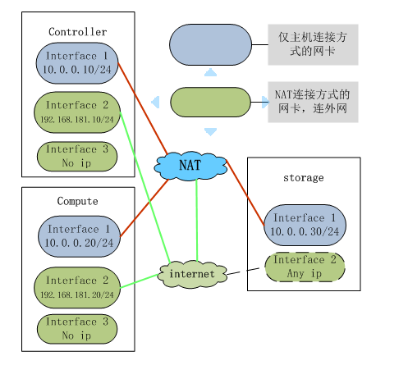
配置本地域名解析
- 在控制节点上配置本地域名解析
[root@controller ~]# sed -i '3,100d' /etc/hosts
[root@controller ~]# sed -i 's/^:/#/' /etc/hosts
[root@controller ~]# echo "10.0.0.10 controller" >> /etc/hosts
[root@controller ~]# echo "10.0.0.20 compute" >> /etc/hosts
[root@controller ~]# echo "10.0.0.30 storage" >> /etc/hosts
[root@controller ~]# cat /etc/hosts
127.0.0.1 localhost localhost.localdomain localhost4 localhost4.localdomain4
::1 localhost localhost.localdomain localhost6 localhost6.localdomain6
10.0.0.10 controller
10.0.0.20 compute
10.0.0.30 storage
验证结果:
[root@controller ~]# ping compute
PING controller (192.168.181.10) 56(84) bytes of data.
64 bytes from controller (192.168.181.10): icmp_seq=1 ttl=64 time=0.036 ms
64 bytes from controller (192.168.181.10): icmp_seq=2 ttl=64 time=0.096 ms
最终各个节点配置IP的目标:
要确保相互之间可以ping通,如:
[root@controller ~]# ping controller
PING controller (192.168.181.10) 56(84) bytes of data.
64 bytes from controller (192.168.181.10): icmp_seq=1 ttl=64 time=5.02 ms
64 bytes from controller (192.168.181.10): icmp_seq=2 ttl=64 time=0.940 ms
- 配置免密访问/登录
[root@controller ~]# ssh-keygen #如果没什么特殊需求一路回车即可
[root@controller ~]# ssh-copy-id compute
Are you sure you want to continue connecting (yes/no)? yes
root@controller's password: #此处输入compute的密码
验证:
[root@controller ~]# ssh root@compute
Last login: Fri Feb 14 19:00:39 2020
[root@controller ~]# exit #exit返回到原来节点
对storage做相同操作
- 发送hosts文件到其他三个节点(controller、compute、storage)
[root@controller ~]# scp /etc/hosts root@controller:/etc/hosts
hosts 100% 241 74.4KB/s 00:00
关闭SELinux
- 临时关闭selinux (4个节点做相同操作)
[root@controller ~]# getenforce #查看当前状态
Enforcing
[root@controller ~]# setenforce 0 #关闭selinux
[root@controller ~]# getenforce #查看状态
Permissive
- 永久关闭selinux(1,2可只做2)
[root@controller ~]# sed -i 's/SELINUX=enforcing/SELINUX=disabled/' /etc/selinux/config
[root@controller ~]# reboot #永久关闭需要重启才能生效
关闭防火墙
四台机器都做相同操作:
[root@controller ~]# systemctl stop firewalld.service #临时关闭
[root@controller ~]# systemctl disable firewalld.service #关闭开机自启
搭建OpenStack的yum源
- 备份旧的yum源,删除原yum源
[root@controller ~]# tar -zcf /etc/yum.repos.d/yum.repo.bak.gz /etc/yum.repos.d/*
[root@controller ~]# rm -rf /etc/yum.repos.d/CentOS-*
- 构建本地OpenStack 的yum源(与3二选一)
借鉴于:https://blog.51cto.com/12114052/2383171
- 构建在线OpenStack的yum源
阿里各类yum源地址:https://developer.aliyun.com/mirror/
构建阿里云epel源,centos源
[root@controller yum.repos.d]# wget -O /etc/yum.repos.d/CentOS-epel.repo http://mirrors.aliyun.com/repo/epel-7.repo
[root@controller yum.repos.d]# wget -O /etc/yum.repos.d/CentOS-Base.repo http://mirrors.aliyun.com/repo/Centos-7.repo
构建系统光盘自带的yum源
[root@controller yum.repos.d]# sed -i '$a /dev/cdrom /mnt/ iso9660 defaults 0 0' /etc/fstab
[root@controller yum.repos.d]# mount -a
[root@controller yum.repos.d]# tee /etc/yum.repos.d/CentOS-7.repo <<-'EOF'
> [centos]
> name=centos7
> baseurl=file:///mnt/
> enable=1
> gpgcheck=0
> EOF
[root@controller yum.repos.d]# yum clean all
[root@controller yum.repos.d]# yum repolist
4.在三个节点上都做相同的配置(controller、compute、storage)
在此本人选择构建在线OpenStack的yum源,即重复1,3步骤,以下代码可以复制执行
echo "nameserver 8.8.8.8
nameserver 119.29.29.29
nameserver 114.114.114.114" > /etc/resolv.conf
cd /etc/yum.repos.d/
tar -zcf yum.repo.tar.gz *
rm -rf /etc/yum.repos.d/CentOS-*
wget -O /etc/yum.repos.d/CentOS-epel.repo http://mirrors.aliyun.com/repo/epel-7.repo
wget -O /etc/yum.repos.d/CentOS-Base.repo http://mirrors.aliyun.com/repo/Centos-7.repo
sed -i '$a /dev/cdrom /mnt/ iso9660 defaults 0 0' /etc/fstab
mount -a
tee /etc/yum.repos.d/CentOS-7.repo <<-'EOF'
[centos]
name=centos7
baseurl=file:///mnt/
enable=1
gpgcheck=0
EOF
yum -y install centos-release-ceph-jewel centos-release-qemu-ev
wget -O /opt/centos-release-openstack-ocata-1-2.el7.noarch.rpm https://mirrors.aliyun.com/centos-vault/altarch/7.6.1810/extras/ppc64le/Packages/centos-release-openstack-ocata-1-2.el7.noarch.rpm?spm=a2c6h.13651111.0.0.25962f70kIQliu&file=centos-release-openstack-ocata-1-2.el7.noarch.rpm
wget -O /opt/rdo-release-ocata-3.noarch.rpm https://repos.fedorapeople.org/repos/openstack/EOL/openstack-ocata/rdo-release-ocata-3.noarch.rpm
rpm -ivh /opt/centos-release-openstack-ocata-1-2.el7.noarch.rpm
rpm -ivh /opt/rdo-release-ocata-3.noarch.rpm
echo "[openstack-ocata]
name=ocata
baseurl=https://buildlogs.cdn.centos.org/centos/7/cloud/x86_64/openstack-ocata/
enable=1
gpgcheck=0" >> /etc/yum.repos.d/CentOS-7.repo
yum clean all
yum repolist
yum makecache
ls
服务部署架构:

来源:https://www.cnblogs.com/guarding/p/12512939.html